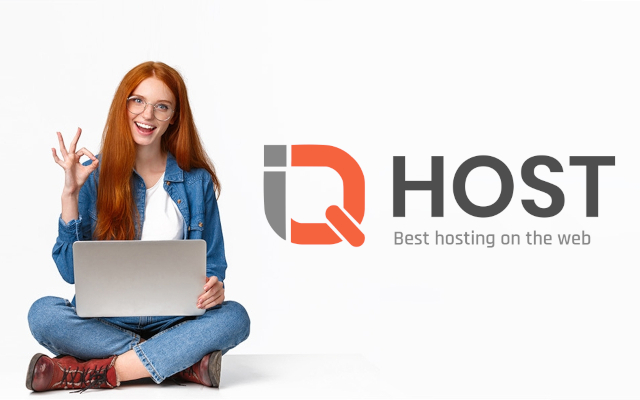Instalacja wtyczki WordPress
Wtyczki WordPress to przydatne narzędzia, które pozwalają rozbudować funkcjonalność systemu CMS, zarówno po stronie użytkownika, jak i administratora. Wtyczki umożliwiają integrację systemu CMS z zewnętrznymi narzędziami, wprowadzają dodatkowe funkcje i narzędzia do pracy z treściami, SEO czy obsługi zamówień w sklepie, formularze kontaktowe, itp.. Instalacja wtyczki WordPress pozwala w kilka sekund zmienić prostą witrynę w wydajny system zarządzania treściami, sklep internetowy czy serwis społecznościowy oraz umożliwić administratorowi nieskończenie wiele możliwości jej konfiguracji. Sprawdź, jak zainstalować nową wtyczkę i aktywować ją w systemie WordPress.
- Biblioteka wtyczek WordPress
- Instalacja wtyczki WordPress
- Aktywacja wtyczki WordPress
- Zarządzanie wtyczkami WordPress
Biblioteka WordPress – co to jest i do czego służy?
Biblioteka WordPress to zbiór wtyczek oraz szablonów dostęnych bezpośrednio za pomocą panelu CMS, zaraz po pierwszym logowaniu. Z poziomu panelu WordPress możesz instalować tysiące wtyczek, pluginów, rozszerzających funkcjonalność WordPress. Tak samo możesz szybko zainstalować jeden z tysięcy szablonów, za darmo.
- Instalacja szablonu WordPress krok po kroku
Wtyczki dostępne w CMS WordPress to wtyczki utworzone przez niezależnych twórców lub autorów oprogramowania WordPress. Są one dostępne za darmo i działają zaraz po zainstalowaniu, ale niektóre oferują też płatne wersje Premium.
Za pomocą wtyczek WordPress możesz szybko uruchomić formularz kontaktowy, zmienić witrynę w sklep, dodać ikony społecznościowe, zintegrować CMS z narzędziami analitycznymi, itp..
W bibliotece WordPress znajdziesz przede wszystkim wtyczki, które przeszły wstępną weryfikację administratorów systemu i nadają się do użycia. Ważne jest, aby wybierając wtyczki, upewnić się, że są one zgodne z Twoją wersją systemu CMS WordPress. Warto kierować się wyborem wśród popularnych wtyczek, dla których znajdziesz też wsparcie techniczne, np. na forach internetowych.
Instalacja wtyczki WordPress
Instalacja wtyczki składa się z dwóch etapów: wyboru i instalacji wtyczki oraz jej aktywacji.
- Zaloguj się do Panelu WordPress
- Jak zalogować się do WordPress?
- Przejdź do sekcji Wtyczki > Dodaj nową.
- Filtruj wtyczki za pomocą opcji Wyróżnione, Popularne, Polecane, Ulubione lub szukaj konkretnej wtyczki.
- Wybierz odpowiednio Więcej szczegółów, aby dowiedzieć się więcej o wtyczce lub Zainstaluj, aby dodać ją do WordPress.
- Po zakończeniu instalacji Włącz wtyczkę. Możesz to zrobić także później, przechodząc do sekcji Wtyczki > Zainstalowane wtyczki.
Jeśli posiadasz wtyczkę na dysku komputera, w pliku, skorzystaj z opcji Wyślij wtyczkę na serwer.
- Jak zainstalować wtyczkę WordPress z pliku?
Instalowanie wtyczek WordPress jest naprawdę proste. Obserwuj nas, aby poznać najlepsze wtyczki WordPress dopasowane do Twoich potrzeb. A jeśli zastanawiasz się nad przeniesieniem systemu CMS WordPress na tani i wydajny hosting, sprawdź naszą ofertę szybkiego hostingu SSD.

Aktywacja wtyczki WordPress
Wiesz już, jak zainstalować nową wtyczkę. Po zakończeniu instalacji wtyczki od razu będziesz mógł ją włączyć. Możesz też włączyć wtyczkę w dowolnym momencie, tak samo, jak i wyłączyć jej działanie, a nawet odinstalować.
Po skończonej instalacji użyj przycisku Włącz, aby aktywować wtyczkę WordPress.
Możesz przejść do sekcji Wtyczki > Zainstalowane wtyczki, w dowolnym momencie włączyć wtyczkę, wyłączyć ją lub usunąć (po wyłączeniu).
Zarządzanie wtyczkami WordPress
Po zainstalowaniu i włączeniu wtyczki będziesz miał możliwość jej konfiguracji. W zależności od wtyczki uzyskasz dostęp do jej panelu ustawień, widoczny, np. w panelu po lewej stronie ekranu (główne menu WordPress) lub w podmenu, np. w sekcji Narzędzia lub Ustawienia.
Niektóre wtyczki nie posiadają skrótu, dlatego dostęp do nich uzyskasz tylko przez sekcję Wtyczki > Zainstalowane wtyczki, np. pojawi się przycisk Ustawienia lub Settings.
Istnieją wtyczki, które w ogóle nie podlegają konfiguracji, i taki wtyczki po prostu po zainstalowaniu spełniają swoją funkcję. Mogą wprowadzić jakieś udogodnienie do CMS WordPress, które zobaczysz tylko, gdy przejdziesz do konkretnych sekcji Witryny, np. edytora nowego wpisu lub strony.
Pamiętaj! Za pomocą sekcji Wtyczki > Zainstalowane wtyczki, możesz szybko włączyć i wyłączyć wtyczkę, a po jej wyłączeniu także usunąć ją. Wyłączona wtyczka nie traci wprowadzonych ustawień. Usunięta zeruje ustawienia, których nie przywróci nowa instalacja.